Ce wikiHow vous apprend comment envoyer un lien d'invitation à un contact et l'inviter à Viber, à l'aide d'un iPhone ou d'un iPad.
Pas
-
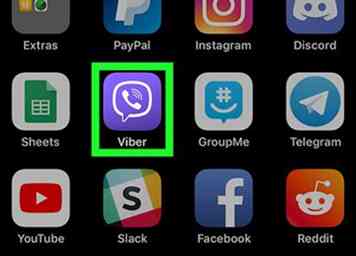 1 Ouvrez Viber sur votre iPhone ou iPad. L'application Viber ressemble à une icône de téléphone blanche dans une bulle de dialogue violette. Vous pouvez le trouver sur votre écran d'accueil ou dans un dossier.
1 Ouvrez Viber sur votre iPhone ou iPad. L'application Viber ressemble à une icône de téléphone blanche dans une bulle de dialogue violette. Vous pouvez le trouver sur votre écran d'accueil ou dans un dossier. - Si Viber ouvre une conversation, appuyez sur le bouton
 icône en haut à gauche pour revenir à votre liste Chats.
icône en haut à gauche pour revenir à votre liste Chats.
- Si Viber ouvre une conversation, appuyez sur le bouton
-
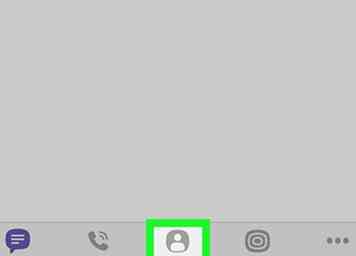 2 Appuyez sur le Contacts icône. Ce bouton ressemble à une icône de la figure de proue au bas de votre écran. Il ouvrira votre liste de contacts.
2 Appuyez sur le Contacts icône. Ce bouton ressemble à une icône de la figure de proue au bas de votre écran. Il ouvrira votre liste de contacts. -
 3 Appuyez sur le Tout onglet en haut. Cela vous montrera une liste de tous les contacts de votre téléphone, y compris les contacts qui ne sont pas encore sur Viber.
3 Appuyez sur le Tout onglet en haut. Cela vous montrera une liste de tous les contacts de votre téléphone, y compris les contacts qui ne sont pas encore sur Viber. -
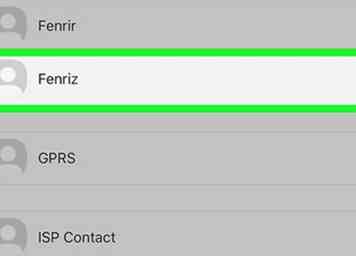 4 Appuyez sur le nom d'un contact. Cela ouvrira leurs coordonnées sur une nouvelle page.
4 Appuyez sur le nom d'un contact. Cela ouvrira leurs coordonnées sur une nouvelle page. - Si vous voyez une icône Viber à côté du nom d'un contact, cela signifie qu'ils sont déjà sur Viber.
-
 5 Appuyez sur le violet Inviter à Viber bouton. Vos options apparaîtront au bas de votre écran.
5 Appuyez sur le violet Inviter à Viber bouton. Vos options apparaîtront au bas de votre écran. -
 6 Sélectionnez une méthode d'invitation dans le menu local. Vos options incluent Partager, SMS, et email.
6 Sélectionnez une méthode d'invitation dans le menu local. Vos options incluent Partager, SMS, et email. - Si vous sélectionnez PartagerVous pouvez sélectionner un média social ou une application de messagerie instantanée pour envoyer un lien d'invitation à votre contact.
- Si vous sélectionnez SMS, vous pouvez envoyer à votre contact un message texte avec un lien d'invitation.
- Si vous sélectionnez email, vous pouvez entrer l'adresse e-mail de votre contact et lui envoyer un email avec un lien d'invitation.
Facebook
Twitter
Google+
 Minotauromaquia
Minotauromaquia
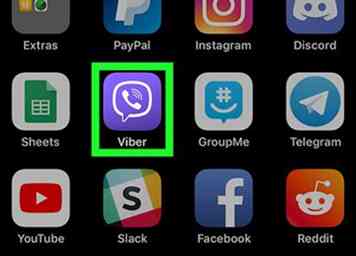 1 Ouvrez Viber sur votre iPhone ou iPad. L'application Viber ressemble à une icône de téléphone blanche dans une bulle de dialogue violette. Vous pouvez le trouver sur votre écran d'accueil ou dans un dossier.
1 Ouvrez Viber sur votre iPhone ou iPad. L'application Viber ressemble à une icône de téléphone blanche dans une bulle de dialogue violette. Vous pouvez le trouver sur votre écran d'accueil ou dans un dossier.  icône en haut à gauche pour revenir à votre liste Chats.
icône en haut à gauche pour revenir à votre liste Chats.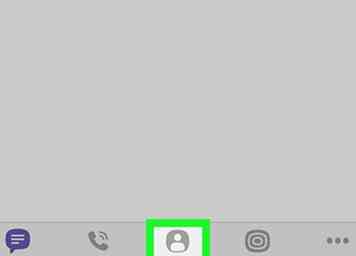 2 Appuyez sur le
2 Appuyez sur le  3 Appuyez sur le
3 Appuyez sur le 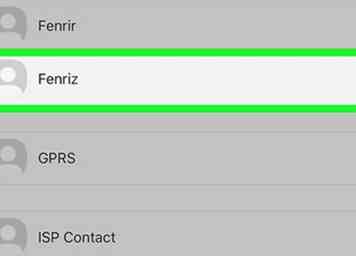 4 Appuyez sur le nom d'un contact. Cela ouvrira leurs coordonnées sur une nouvelle page.
4 Appuyez sur le nom d'un contact. Cela ouvrira leurs coordonnées sur une nouvelle page.  5 Appuyez sur le violet
5 Appuyez sur le violet  6 Sélectionnez une méthode d'invitation dans le menu local. Vos options incluent Partager, SMS, et email.
6 Sélectionnez une méthode d'invitation dans le menu local. Vos options incluent Partager, SMS, et email.